0x800700c1 : Comment corriger ce code d'erreur Windows Update
Microsoft publie de nouvelles mises à jour et correctifs Windows pour aider à corriger les bogues et à améliorer les performances. Cependant, nos lecteurs ont signalé l'erreur 0x800700c1 lors de l'installation de la mise à jour. Par conséquent, cet article explique comment corriger l’erreur sous Windows 11.
De plus, vous pourriez être intéressé par notre guide sur l'erreur Windows Update 0x8007045b et certains de ses correctifs.
Qu'est-ce qui cause l'erreur de mise à jour Windows 0x800700c1 ?
Certains facteurs remarquables pouvant provoquer l'erreur de mise à jour de fenêtre 0x800700c1 sur votre PC sont :
- Composant Windows Update défectueux – Le processus d'installation nécessite l'exécution de certains services sur votre PC. Si ces services ne fonctionnent pas correctement, cela peut entraîner des problèmes avec le processus d'installation.
- Windows UpdateDossier de cache temporaire – Les anciennes mises à jour et correctifs installés sur votre ordinateur sont stockés dans les fichiers de correctifs de Windows Update Installer et enregistrés en tant que fichiers de cache dans le dossier. Ils peuvent être corrompus au fil du temps et donc provoquer des interférences avec le service Windows Update.
- Système corrompuFichiers – Lorsque vos fichiers système sont corrompus, ils empêchent le processus d'installation de Windows Update de les utiliser en cas de besoin et entraînent l'erreur Windows Update 0x800700c1.
Quelle que soit la cause, vous pouvez suivre les étapes ci-dessous pour résoudre l'erreur.
Comment corriger le code d'erreur 0x800700c1 de Windows Update ?
Avant d'essayer des étapes de dépannage avancées, veuillez effectuer les vérifications préliminaires suivantes :
- Fermez les applications en arrière-plan exécutées sur votre ordinateur.
- Désactivez temporairement le logiciel antivirus.
- Redémarrez Windows en mode sans échec et vérifiez si l'erreur 0x800700c1 existe toujours.
Si vous ne parvenez pas à résoudre l'erreur, suivez les solutions suivantes :
1. Exécutez l'utilitaire de résolution des problèmes de Windows Update
- Appuyez sur la touche + pour ouvrir l'application Paramètres. WindowsI
- Sélectionnez Système, DépannageDépannage, puis cliquez sur Autres dépanneurs.
 Allez dans «
Allez dans « - Les plus fréquents », sélectionnez « Windows Update » et cliquez sur le bouton « Exécuter ».
 Suivez les instructions à l'écran pour terminer, puis redémarrez votre ordinateur.
Suivez les instructions à l'écran pour terminer, puis redémarrez votre ordinateur.
- Cliquez avec le bouton gauche sur le bouton "
- Démarrer", tapez "Invite de commandes" et sélectionnez l'option "Exécuter en tant qu'administrateur". Cliquez sur "Oui" dans l'invite "
- Contrôle de compte d'utilisateur". Copiez et collez les commandes suivantes et appuyez après chaque commande :
- Entrée
net stop wuauserv<strong>net stop wuauserv</strong><strong>net stop cryptSvc</strong><strong>net stop bits</strong><strong>net stop msiserver</strong>
- 依次复制并粘贴以下命令:
<strong>ren C:WindowsSoftwareDistribution SoftwareDistribution.old</strong><strong>ren C:WindowsSystem32catroot2 Catroot2.old</strong> - 键入以下命令,并在每次命令后按 Enter 键:
<strong>net start wuauserv</strong><strong>net start cryptSvc</strong><strong>net start bits</strong><strong>net start msiserver</strong><img src="/static/imghw/default1.png" data-src="https://img.php.cn/upload/article/000/465/014/168405666961215.png" class="lazy" alt="0x800700c1 : Comment corriger ce code derreur Windows Update">net stop cryptSvc
<li data-slot-rendered-content="true">net stop bits </li> <code>
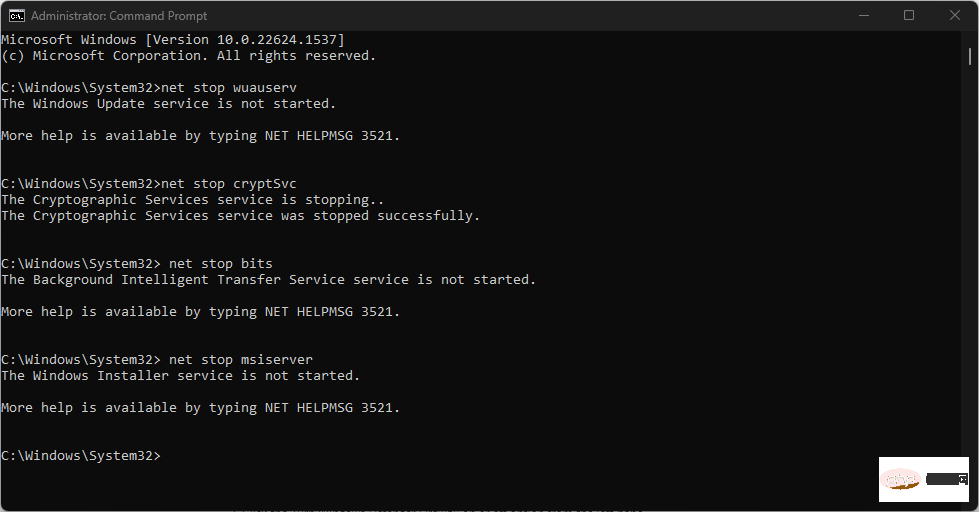
🎜ren C:WindowsSoftwareDistribution SoftwareDistribution.old🎜 🎜ren C:WindowsSystem32catroot2 Catroot2.old🎜🎜🎜Tapez les commandes suivantes et appuyez sur Entrée après chaque commande : <code>🎜net start wuauserv🎜 🎜net start cryptSvc🎜 🎜net start bits🎜 code> <code>🎜net start msiserver🎜🎜🎜🎜Fermez l'invite de commande et redémarrez le PC. 🎜🎜🎜La réinitialisation du composant Windows Update résoudra le problème provoquant l'erreur de mise à jour 0x800700c1. Si vous rencontrez des difficultés pour exécuter l'invite de commande en tant qu'administrateur sous Windows 11, lisez notre article. 🎜3. Désactivez le pare-feu Windows
- Cliquez avec le bouton gauche sur le bouton "Démarrer", tapez "Panneau de configuration" et appuyez sur . Entrée
- Sélectionnez l'option Pare-feu Windows Defender.
- Cliquez sur l'option « Activer ou désactiver le pare-feu Windows Defender » dans le volet de gauche.

- Accédez aux paramètres du réseau privé et aux paramètres du réseau public et cliquez sur le bouton radio de l'option Désactiver le pare-feu Windows Defender (non recommandé).

- Redémarrez votre ordinateur pour voir si les mises à jour Windows peuvent être installées.
Conseil d'expert :
Certains problèmes de PC sont difficiles à résoudre, en particulier lorsque les fichiers système et les référentiels de Windows sont manquants ou corrompus.
Assurez-vous d'utiliser un outil dédié comme Fortect qui recherchera les fichiers corrompus et les remplacera par de nouvelles versions de leur référentiel.
La désactivation du pare-feu Windows Defender résoudra toute interférence qu'il provoque lors de l'installation de Windows. Lisez notre article sur la façon de désactiver le pare-feu Windows Defender sur Windows 11.
4. Effectuez une analyse SFC
- Cliquez avec le bouton gauche sur le bouton Démarrer, tapez "Invite de commandes" et cliquez sur "Exécuter en tant qu'administrateur".
- Cliquez sur "Oui" dans l'invite "Contrôle de compte d'utilisateur".
- Tapez ce qui suit et appuyez sur : Entrée
<code><strong>sfc /scannow</strong>sfc /scannow
- Redémarrez votre PC et vérifiez si l'erreur persiste.
Fortect
est un outil de réparation du système qui peut dépanner les appareils Windows et corriger les erreurs de registre ou de fichiers en un seul clic. 5. Effacez le cache de Windows Update- Appuyez sur + pour ouvrir Explorateur de fichiers. WindowsI
-
Accédez au disque local (C), faites un clic droit et cliquez sur Propriétés dans la liste déroulante .

-
Sélectionnez "Nettoyage de disque" et cliquez sur le bouton "Nettoyer les fichiers système
 ".
". - Cochez les cases pour les fichiers journaux de mise à niveau Windows et les Fichiers d'installation temporaires de Windows et cliquez sur OK.
- Quittez l'Explorateur de fichiers et redémarrez votre PC pour vérifier si l'erreur persiste.
Ce qui précède est le contenu détaillé de. pour plus d'informations, suivez d'autres articles connexes sur le site Web de PHP en chinois!

Outils d'IA chauds

Undress AI Tool
Images de déshabillage gratuites

Undresser.AI Undress
Application basée sur l'IA pour créer des photos de nu réalistes

AI Clothes Remover
Outil d'IA en ligne pour supprimer les vêtements des photos.

Clothoff.io
Dissolvant de vêtements AI

Video Face Swap
Échangez les visages dans n'importe quelle vidéo sans effort grâce à notre outil d'échange de visage AI entièrement gratuit !

Article chaud

Outils chauds

Bloc-notes++7.3.1
Éditeur de code facile à utiliser et gratuit

SublimeText3 version chinoise
Version chinoise, très simple à utiliser

Envoyer Studio 13.0.1
Puissant environnement de développement intégré PHP

Dreamweaver CS6
Outils de développement Web visuel

SublimeText3 version Mac
Logiciel d'édition de code au niveau de Dieu (SublimeText3)

Sujets chauds
 Windows est resté sur 'des modifications de l'annulation apportées à votre ordinateur'
Jul 05, 2025 am 02:51 AM
Windows est resté sur 'des modifications de l'annulation apportées à votre ordinateur'
Jul 05, 2025 am 02:51 AM
L'ordinateur est coincé dans l'interface "Annuler les modifications apportées à l'ordinateur", ce qui est un problème courant après l'échec de la mise à jour Windows. Il est généralement causé par le processus de retour en arrière et ne peut pas entrer normalement dans le système. 1. Tout d'abord, vous devez attendre patiemment assez longtemps, surtout après le redémarrage, il peut prendre plus de 30 minutes pour terminer le recul et observer la lumière du disque dur pour déterminer s'il est toujours en cours d'exécution. 2. S'il n'y a pas de progrès pendant longtemps, vous pouvez forcer l'arrêt et entrer dans l'environnement de récupération (Winre) plusieurs fois, et essayer de commencer la réparation ou la restauration du système. 3. Après être entré en mode sans échec, vous pouvez désinstaller les enregistrements de mise à jour les plus récents via le panneau de configuration. 4. Utilisez l'invite de commande pour exécuter la commande bootREC dans l'environnement de récupération pour réparer le fichier de démarrage, ou exécuter SFC / scannow pour vérifier le fichier système. 5. La dernière méthode consiste à utiliser la fonction "réinitialiser cet ordinateur"
 Le serveur RPC n'est pas disponible Windows
Jul 06, 2025 am 12:07 AM
Le serveur RPC n'est pas disponible Windows
Jul 06, 2025 am 12:07 AM
Lorsque vous rencontrez le problème "RPCServeRisunavailable", confirmez d'abord s'il s'agit d'une exception de service locale ou d'un problème de configuration réseau. 1. Vérifiez et démarrez le service RPC pour vous assurer que son type de démarrage est automatique. Si cela ne peut pas être démarré, vérifiez le journal des événements; 2. Vérifiez la connexion réseau et les paramètres du pare-feu, testez le pare-feu pour désactiver le pare-feu, vérifier la résolution DNS et la connectivité réseau; 3. Exécutez les commandes SFC / Scanow et DISM pour réparer les fichiers système; 4. Vérifiez la politique de groupe et l'état du contrôleur de domaine dans l'environnement du domaine et contactez le service informatique pour aider au traitement. Vérifiez progressivement en séquence pour localiser et résoudre le problème.
 La passerelle par défaut n'est pas disponible Windows
Jul 08, 2025 am 02:21 AM
La passerelle par défaut n'est pas disponible Windows
Jul 08, 2025 am 02:21 AM
Lorsque vous rencontrez l'invite "DefaultGateWaySnotavailable", cela signifie que l'ordinateur ne peut pas se connecter au routeur ou n'obtient pas correctement l'adresse réseau. 1. Tout d'abord, redémarrez le routeur et l'ordinateur, attendez que le routeur commence complètement avant d'essayer de se connecter; 2. Vérifiez si l'adresse IP est définie pour obtenir automatiquement, entrez l'attribut réseau pour vous assurer que "obtenir automatiquement l'adresse IP" et "obtenir automatiquement l'adresse du serveur DNS" sont sélectionnées; 3. Exécutez IPConfig / Release et IPConfig / renouveler via l'invite de commande pour libérer et réaccompagner l'adresse IP, et exécutez la commande netsh pour réinitialiser les composants du réseau si nécessaire; 4. Vérifiez le pilote de carte réseau sans fil, mettez à jour ou réinstallez le pilote pour vous assurer qu'il fonctionne normalement.
 Mon deuxième moniteur n'est pas détecté sur Windows
Jul 08, 2025 am 02:47 AM
Mon deuxième moniteur n'est pas détecté sur Windows
Jul 08, 2025 am 02:47 AM
Si le deuxième moniteur n'est pas reconnu par Windows, vérifiez d'abord si le câble et l'interface sont normaux, essayez de remplacer le câble HDMI, DP ou VGA, confirmez le port de sortie vidéo plug-in et testez différentes interfaces pour éliminer les problèmes de compatibilité; Vérifiez ensuite les paramètres de l'alimentation du moniteur et de l'entrée et connectez le moniteur séparément pour tester s'il peut être reconnu; Entrez ensuite les paramètres d'affichage Windows et cliquez sur le bouton "Detection", ou utilisez Win P pour changer le mode d'affichage, et mettez à jour le pilote de carte graphique en même temps; Enfin, vérifiez les spécifications de la carte graphique pour confirmer s'il prend en charge la sortie multi-écrans pour éviter de dépasser sa capacité de sortie maximale.
 Comment corriger le code d'arrêt 'System_Service_Exception' dans Windows
Jul 09, 2025 am 02:56 AM
Comment corriger le code d'arrêt 'System_Service_Exception' dans Windows
Jul 09, 2025 am 02:56 AM
Lorsque vous rencontrez l'erreur d'écran bleu "System_Service_Exception", vous n'avez pas besoin de réinstaller le système ou de remplacer immédiatement le matériel. Vous pouvez suivre les étapes suivantes pour vérifier: 1. Mettre à jour ou faire reculer les pilotes matériels tels que les cartes graphiques, en particulier les pilotes récemment mis à jour; 2. Désinstaller des logiciels ou des outils système antivirus tiers et utilisez Windowsdefender ou des produits de marque bien connus pour les remplacer; 3. Exécutez les commandes SFC / ScanNow et DISM en tant qu'administrateur pour réparer les fichiers système; 4. Vérifiez les problèmes de mémoire, restaurez la fréquence par défaut et re-remplissez et débranchez le bâton de mémoire, et utilisez des outils de diagnostic de mémoire Windows pour détecter. Dans la plupart des cas, les problèmes de conducteur et de logiciel peuvent être résolus en premier.
 Comment installer PHP sur Windows
Jul 15, 2025 am 02:46 AM
Comment installer PHP sur Windows
Jul 15, 2025 am 02:46 AM
Les étapes clés pour installer PHP sur Windows incluent: 1. Téléchargez la version PHP appropriée et décompressez-la. Il est recommandé d'utiliser la version ThreadSafe avec Apache ou NONTHREADSAFE avec Nginx; 2. Configurez le fichier php.ini et renommez PHP.ini-développement ou php.ini-production à php.ini; 3. Ajouter le chemin PHP au chemin variable de l'environnement système pour l'utilisation de la ligne de commande; 4. Testez si PHP est installé avec succès, exécutez PHP-V via la ligne de commande et exécutez le serveur intégré pour tester les capacités d'analyse; 5. Si vous utilisez Apache, vous devez configurer P dans httpd.conf
 Comment réparer le deuxième moniteur non détecté sous Windows?
Jul 12, 2025 am 02:27 AM
Comment réparer le deuxième moniteur non détecté sous Windows?
Jul 12, 2025 am 02:27 AM
Lorsque Windows ne peut pas détecter un deuxième moniteur, vérifiez d'abord si la connexion physique est normale, y compris l'alimentation, le plug-in et la compatibilité du câble et l'interface, et essayez de remplacer le câble ou l'adaptateur; Deuxièmement, mettez à jour ou réinstallez le pilote de carte graphique via le gestionnaire de périphériques et retirez la version du pilote si nécessaire; Cliquez ensuite manuellement "détection" dans les paramètres d'affichage pour identifier le moniteur pour confirmer s'il est correctement identifié par le système; Enfin, vérifiez si la source d'entrée de moniteur est commandée à l'interface correspondante et confirmez si le port de sortie de la carte graphique connecté au câble est correct. Suivant les étapes ci-dessus pour vérifier à son tour, la plupart des problèmes de reconnaissance à double écran peuvent généralement être résolus.
 Windows n'a pas pu démarrer car le fichier suivant est manquant ou corrompu
Jul 07, 2025 am 02:39 AM
Windows n'a pas pu démarrer car le fichier suivant est manquant ou corrompu
Jul 07, 2025 am 02:39 AM
Lorsque l'invite de démarrage est "Windows n'a pas pu démarrer en raison du fichier de fichier suivant" 1. Vous pouvez exécuter bootRec / FixMB, bootRec / FixBoot, bootRec / RebuildBCD via le support d'installation de Windows; 2. Vérifiez la connexion du disque dur ou utilisez Crystaldiskinfo pour détecter l'état de santé du disque dur; 3. S'il existe un système double, vous pouvez utiliser la commande bootREC pour reconstruire le démarrage ou ajouter manuellement les éléments de démarrage; 4. Utilisez un environnement PE pour tuer les virus et combiner les outils DISM et SFC pour réparer les fichiers système, et le système peut être restauré dans la plupart des cas.




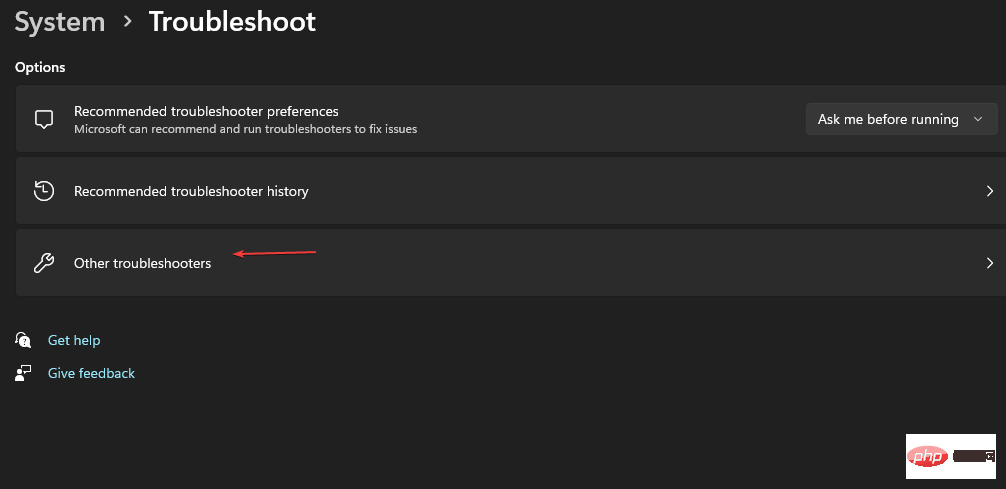
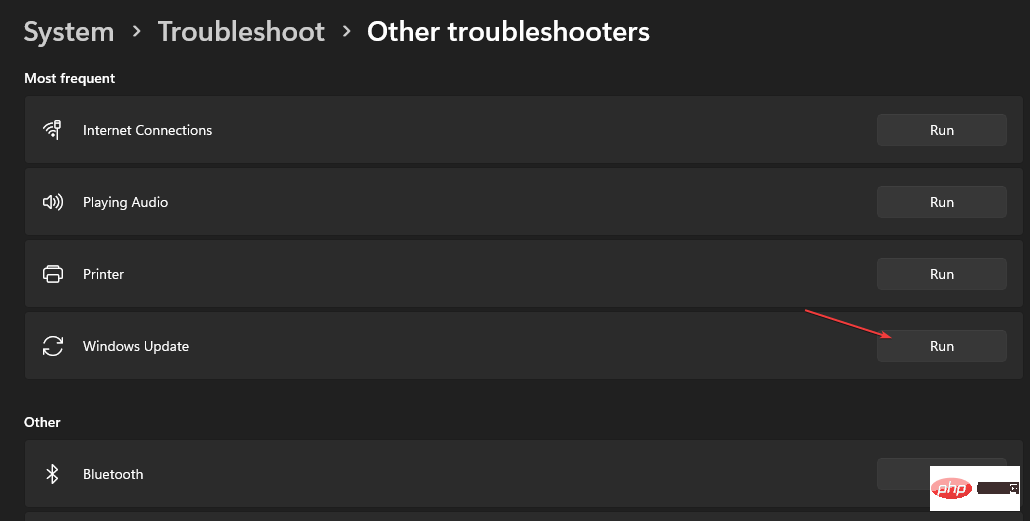
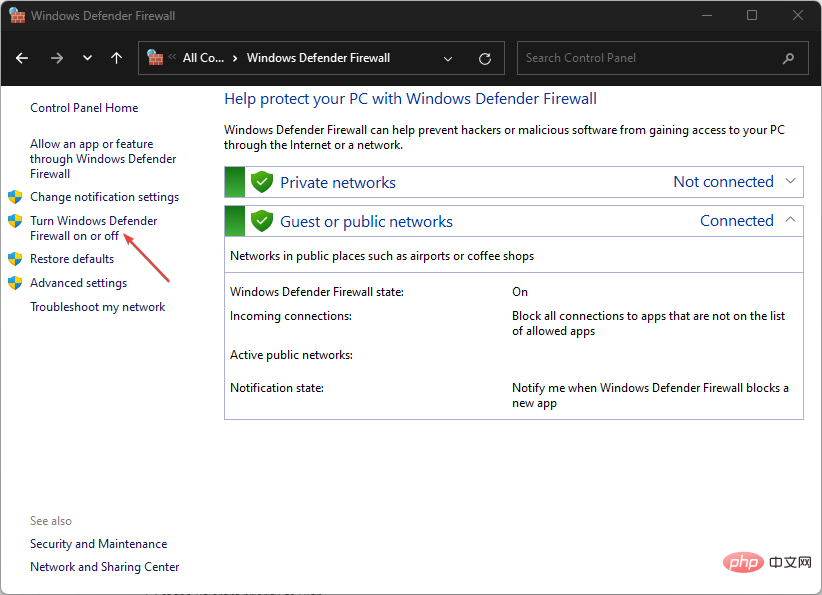
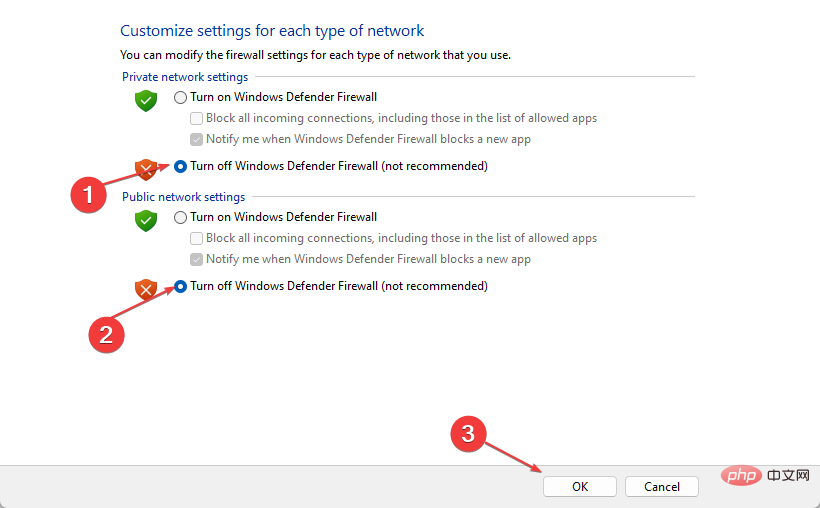

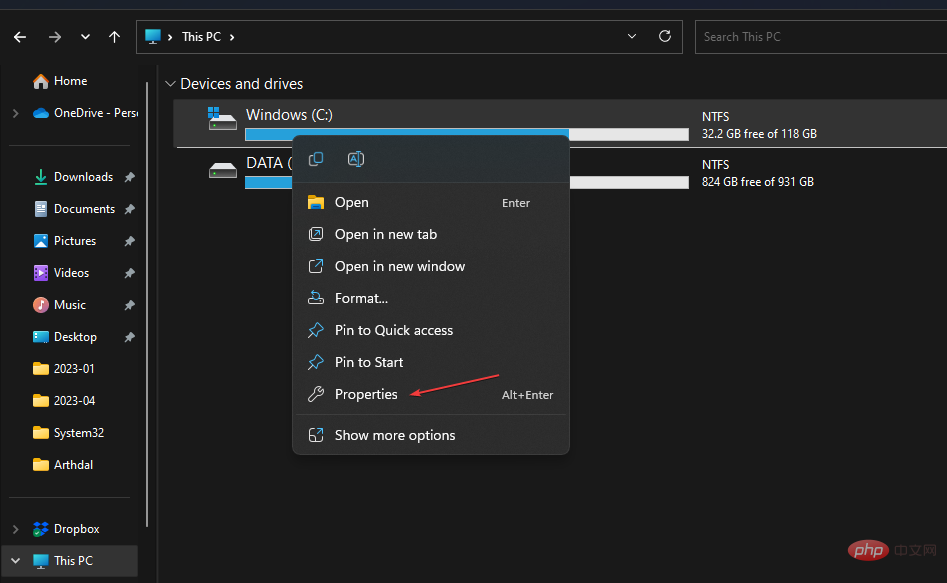
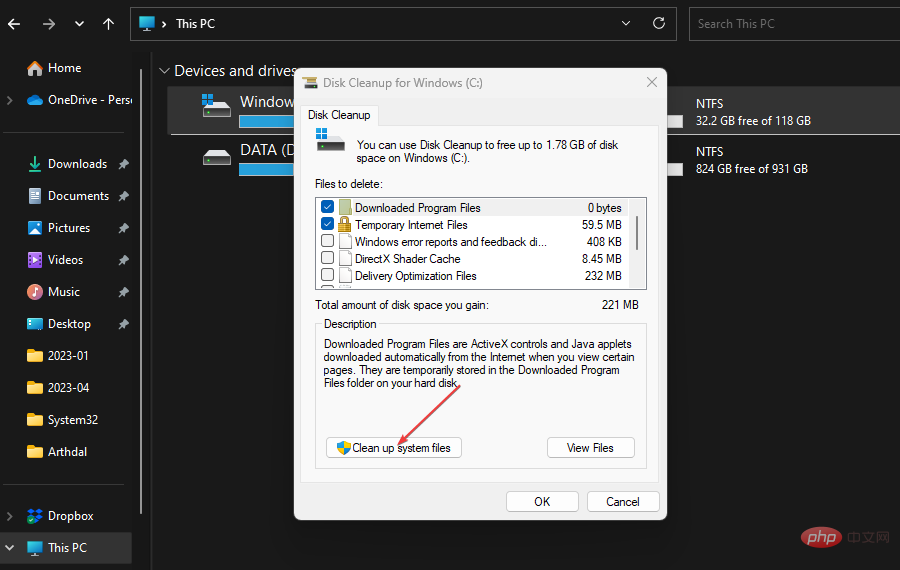 ".
". 

